Microsoft는 Windows 8에 많은 열을 가졌습니다.충성도 높은 Windows 사용자는 OS의 가장 상징적 인 기능 중 두 가지를 희생 한 이래 혁신에 대한 회사의 노력에 실망했지만 Microsoft와 해당 제품은 모두 시행 착오의 결과는 아닙니다. Office 2013을 살펴보면 회사가 한 번에 많은 것을 얻을 수 있음을 알 수 있습니다. Office 생산성 제품군에는 올바른 형식의 문서, 스프레드 시트 또는 프레젠테이션을 만드는 데 필요한 모든 것이 있습니다. 또한 자동 채우기 옵션과 유용한 팝업 기능이있어 문서 나 프리젠 테이션을보다 쉽게 구성하고 구성 할 수 있습니다. 즉, 주요 성가심 중 하나는 텍스트를 선택할 때 모든 사무실 응용 프로그램에 나타나는 미니 도구 모음입니다. 일부에게는 도움이 될 수 있지만 텍스트 위에 표시되어 쉽게 닫을 수있는 방법이 없습니다. 그러나 성가신 경우 비활성화 할 수 있습니다. 방법은 다음과 같습니다.
툴바는 Excel, PowerPoint, Word,Outlook 및 심지어 Publisher에서도 가능합니다. Excel에서 셀 내부의 텍스트를 클릭하고 선택하면 막대가 나타납니다. 다른 모든 앱에서 텍스트 컨테이너 자체가 아닌 텍스트를 선택하면이 미니 도구 모음이 나타납니다.

다행히도 Microsoft는 간단한사용하지 않도록 설정하십시오. 왼쪽 상단에서 파일 메뉴 항목을 클릭하십시오. 이전 버전의 MS Office 사용자는 같은 위치에서 Office 단추를 클릭해야 할 수도 있습니다. 파일 메뉴에서 왼쪽에 긴 하위 메뉴 목록이 표시되면 옵션을 선택하십시오.
옵션이있는 새 창이 열립니다Word 사용자 정의. 일반 탭의 사용자 인터페이스 옵션 아래에 '선택시 미니 톨바 표시'옵션이 기본적으로 활성화되어 있습니다. 선택을 해제하고 하단에서 확인을 클릭하면 텍스트를 선택할 때 툴바가 더 이상 나타나지 않습니다. 동일한 방법이 모든 Office 2013 앱에서 작동하며 이전 버전의 Office에서도 작동합니다. 변경 사항을 적용하기 위해 Office 앱을 다시 시작할 필요는 없습니다.
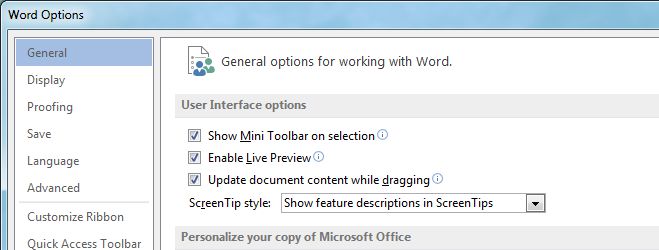
귀찮은 Office 2013 앱에 대한 것이 있습니까? 알려 주시면 해결 방법을 게시 할 수 있습니다.


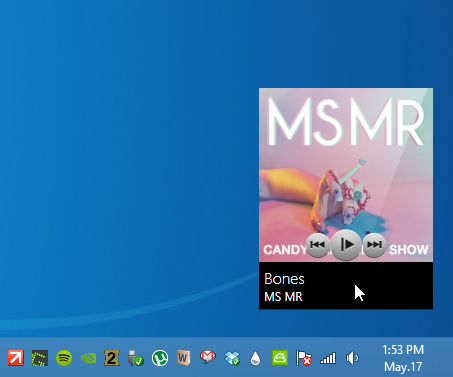










코멘트